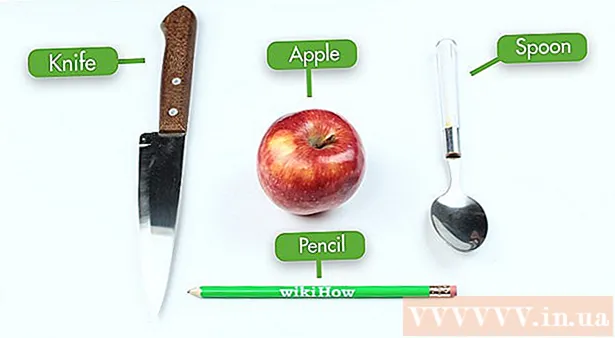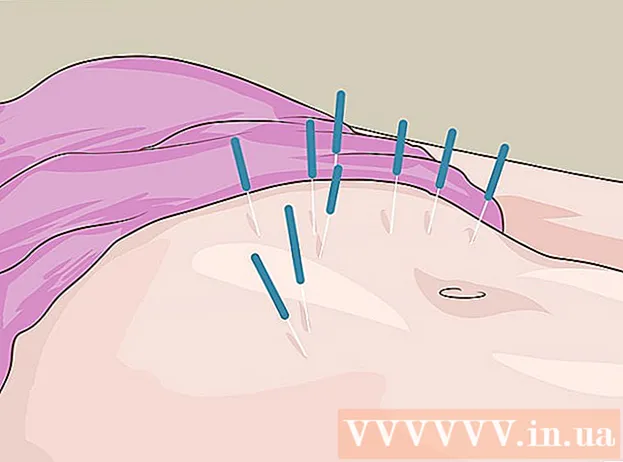Avtor:
Tamara Smith
Datum Ustvarjanja:
28 Januar 2021
Datum Posodobitve:
1 Julij. 2024

Vsebina
- Stopati
- 1. način od 2: Razširite disk z VMware
- 2. način od 2: razširite pogon v delovno postajo, predvajalnik, upravitelj ACE, strežnik ali GSX
- Nasveti
- Opozorila
VMware je program, ki vam omogoča zagon več navideznih računalnikov iz enega fizičnega računalnika. VMware tako deluje kot vmesnik med vašo strojno opremo in različnimi operacijskimi sistemi. Če zmanjka prostora na disku na vašem navideznem računalniku, boste ob vsakem vklopu računalnika prejeli obvestilo in morda boste celo opazili, da se hitrost in učinkovitost računalnika zmanjšujeta. Če želite povečati velikost prostora na disku, lahko preprosto prilagodite nastavitve diska in mu dodelite nov prostor. Pred uporabo katerega koli od teh načinov se prepričajte, da so bili vsi posnetki izbrisani in da je navidezni stroj izklopljen.
Stopati
1. način od 2: Razširite disk z VMware
 Prepričajte se, da so izpolnjeni številni pogoji. Če želite povečati velikost diska v VMware, se prepričajte, da je vaš navidezni stroj izklopljen in da nima posnetkov. Če želite ugotoviti, ali obstajajo posnetki, preverite "Informacije" na zavihku "Povzetek" navideznega stroja.
Prepričajte se, da so izpolnjeni številni pogoji. Če želite povečati velikost diska v VMware, se prepričajte, da je vaš navidezni stroj izklopljen in da nima posnetkov. Če želite ugotoviti, ali obstajajo posnetki, preverite "Informacije" na zavihku "Povzetek" navideznega stroja.  Pojdite v Nastavitve '. Naredite to v VMware.
Pojdite v Nastavitve '. Naredite to v VMware.  Izberite trdi disk, ki ga želite razširiti. To najdete v stolpcu "Strojna oprema".
Izberite trdi disk, ki ga želite razširiti. To najdete v stolpcu "Strojna oprema".  Razširite svoj pogon. Na desni strani okna pod "Priprava diska" nastavite novo "Provisioned Size" vašega diska. Nekatere postavitve imajo namesto tega spustni meni z naslovom »Pripomočki«. Izberite »Razširi«. Na splošno bo pogon na tej stopnji nekje med 30 in 40 GB, zato ga najprej poskusite skrčiti na 45 do 55 GB.
Razširite svoj pogon. Na desni strani okna pod "Priprava diska" nastavite novo "Provisioned Size" vašega diska. Nekatere postavitve imajo namesto tega spustni meni z naslovom »Pripomočki«. Izberite »Razširi«. Na splošno bo pogon na tej stopnji nekje med 30 in 40 GB, zato ga najprej poskusite skrčiti na 45 do 55 GB.  Kliknite "V redu". To nastavi novo največjo velikost navideznega diska.
Kliknite "V redu". To nastavi novo največjo velikost navideznega diska.  Znova preglejte disk. Po razširitvi velikosti pogona je v operacijskem sistemu še nekaj korakov. Če želite znova pregledati disk, pojdite na »Upravljanje diskov« in izberite »Ponovno optično branje diskov«.
Znova preglejte disk. Po razširitvi velikosti pogona je v operacijskem sistemu še nekaj korakov. Če želite znova pregledati disk, pojdite na »Upravljanje diskov« in izberite »Ponovno optično branje diskov«.  Velikost pogona prilagodite operacijskemu sistemu. Zdaj, ko ste razširili in ponovno pregledali disk, boste videli "Nedodeljeni prostor na disku", ki smo ga pravkar ustvarili. Zdaj moramo ta prostor dodeliti pogonu vašega operacijskega sistema. Če želite to narediti, z desno miškino tipko kliknite nedodeljeni prostor in izberite "Razširi glasnost". Prikaže se preprost čarovnik, ki vam omogoča, da navedete, kaj želite početi s to novo ustvarjeno sobo. Dodelite ga na virtualni disk.
Velikost pogona prilagodite operacijskemu sistemu. Zdaj, ko ste razširili in ponovno pregledali disk, boste videli "Nedodeljeni prostor na disku", ki smo ga pravkar ustvarili. Zdaj moramo ta prostor dodeliti pogonu vašega operacijskega sistema. Če želite to narediti, z desno miškino tipko kliknite nedodeljeni prostor in izberite "Razširi glasnost". Prikaže se preprost čarovnik, ki vam omogoča, da navedete, kaj želite početi s to novo ustvarjeno sobo. Dodelite ga na virtualni disk.
2. način od 2: razširite pogon v delovno postajo, predvajalnik, upravitelj ACE, strežnik ali GSX
 Odprite ukazni poziv. Če uporabljate izdelke VMware Workstation, Player, ACE Manager, Server ali GSX, sledite tej metodi. To lahko storite tako, da odprete "Start" in v iskalno vrstico vnesete "cmd" (brez narekovajev). Izberite "Zaženi".
Odprite ukazni poziv. Če uporabljate izdelke VMware Workstation, Player, ACE Manager, Server ali GSX, sledite tej metodi. To lahko storite tako, da odprete "Start" in v iskalno vrstico vnesete "cmd" (brez narekovajev). Izberite "Zaženi".  Pojdite v namestitveno mapo izdelka.
Pojdite v namestitveno mapo izdelka.- Za delovno postajo vnesite: Program Files VMware VMware Workstation v sistemu Windows ali: / usr / sbin v sistemu Linux.
- Za Player in ACE Manager vnesite: Program Files VMware VMware Player v sistemu Windows ali / usr / sbin v sistemu Linux.
- Za strežnik vnesite: Program Files VMware VMware Server v sistemu Windows ali / usr / bin v sistemu Linux.
- Za GSX vnesite: Program Files VMware VMware GSX Server v sistemu Windows ali / usr / bin v sistemu Linux.
 Vnesite naslednjo kodo: vmware-vdiskmanager –x 100Gb vm.vmdk in pritisnite tipko Enter. To bo spremenilo velikost vašega trenutnega pogona.
Vnesite naslednjo kodo: vmware-vdiskmanager –x 100Gb vm.vmdk in pritisnite tipko Enter. To bo spremenilo velikost vašega trenutnega pogona. - Zamenjajte "vm.vmdk" s celotno potjo do navideznega diska navideznega računalnika in zamenjajte 100 GB z želeno velikostjo diska.
 Razširite particijo diska. Po razširitvi obsega diska boste morali o spremembi obvestiti svoj operacijski sistem. Pojdite na "Upravljanje računalnika" in izberite "Upravljanje diska". Z desno miškino tipko kliknite "Volume" in nato izberite "Extend Volume"
Razširite particijo diska. Po razširitvi obsega diska boste morali o spremembi obvestiti svoj operacijski sistem. Pojdite na "Upravljanje računalnika" in izberite "Upravljanje diska". Z desno miškino tipko kliknite "Volume" in nato izberite "Extend Volume"
Nasveti
- Te naloge ne morete dokončati, če je navidezni stroj vklopljen ali če niste izbrisali vseh posnetkov.
- Morda vam bo bolje, če ustvarite nov disk (namesto da razširite trenutni disk) in prenesete podatke.
Opozorila
- Pred razširitvijo pogona varnostno kopirajte trenutne podatke.
- Če poskusite spremeniti velikost pogona v programu Lab Manager, boste izgubili vse podatke. Če potrebujete več prostora v navideznem računalniku, raje ustvarite nov navidezni disk z želenim prostorom in podatke premaknite na nov disk.